Lỗi máy in bị chấm than vàng sửa thế nào?
Máy in bị chấm than vàng khiến bạn không thể thực hiện việc in ấn. Vậy nguyên nhân và cách sửa lỗi máy in bị chấm than như thế nào? Hãy cùngtìm hiểu trong bài viết dưới đây nhé.
Máy in bị chấm than vàng khiến bạn không thể thực hiện việc in ấn.
Lỗi máy in bị chấm than vàng sửa thế nào?
Nguyên nhân máy in bị chấm than vàng
Trong quá trình sử dụng máy in, sẽ có lúc chúng ta gặp một số trục trặc nhỏ, tuy chưa quá nghiêm trọng để phải mang đi bảo hành, sửa chữa nhưng nếu không biết cách khắc phục thì cũng ảnh hưởng lớn đến quá trình sử dụng của chúng ta. Một trong số những lỗi thường gặp đó là lỗi máy in bị chấm than vàng.

Đây là một lỗi phổ biến trên nhiều loại máy in khác nhau và có thể gây ra nhiều rắc rối trong quá trình in ấn. Nguyên nhân chủ yếu khiến máy in bị lỗi chấm than vàng thường là:
- Do Driver của máy in bị lỗi hoặc đã quá cũ, nên chưa được cập nhật.
- Do lỏng dây kết nối giữa máy tính và máy in.
- Do lỗi Print Spooler bị tắt.
Tùy từng nguyên nhân khác nhau mà chúng ta sẽ có những cách xử lý khác nhau để máy in có thể hoạt động trở lại bình thường. Dưới đây, chúng ta sẽ tìm hiểu kỹ hơn về cách sửa lỗi máy in bị chấm than vàng nhé!
Cách sửa lỗi máy in bị chấm than vàng
Do Driver máy in
Lỗi Driver máy in là nguyên nhân hàng đầu khiến máy in bị chấm than vàng. Đối với nguyên nhân này, bạn chỉ cần cập nhật phiên bản mới cho Driver của máy là sẽ khắc phục được. Tuy nhiên, nếu sau khi đã cập nhật Driver mà máy in vẫn bị lỗi chấm than vàng thì bạn cần gỡ Driver cũ và cài đặt lại Driver mới.
Do lỏng dây kết nối giữa máy tính và máy in
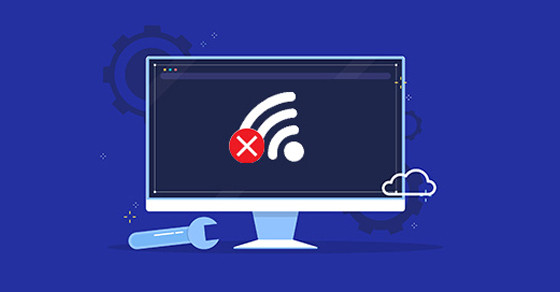
Đối với nguyên nhân này thì bạn chỉ cần kiểm tra và cắm lại dây kết nối. Bên cạnh đó, lỗi máy in bị chấm than vàng cũng có thể là do máy tính bị rớt mạng khi đang kết nối với máy in. Vì vậy, bạn nên kiểm tra lại đường truyền mạng và kết nối mạng với máy tính xem đã ổn định chưa.
Do Print Spooler bị tắt
Lỗi Print Spooler bị tắt khiến máy in bị chấm than vàng thường gặp trên máy tính có hệ điều hành Windows 7 và sử dụng máy in Canon. Để khắc phục lỗi này, bạn có thể thực hiện bằng 2 cách sau:
Cách 1: Sử dụng phím tắt
Bước 1: Nhấn tổ hợp Window + R trên bàn phím sau đó nhập “services.msc” -> OK.
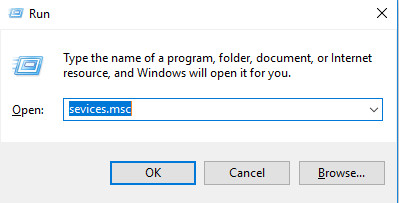
Bước 2: Chọn mục Print Spooler -> bấm chuột phải -> chọn Start.
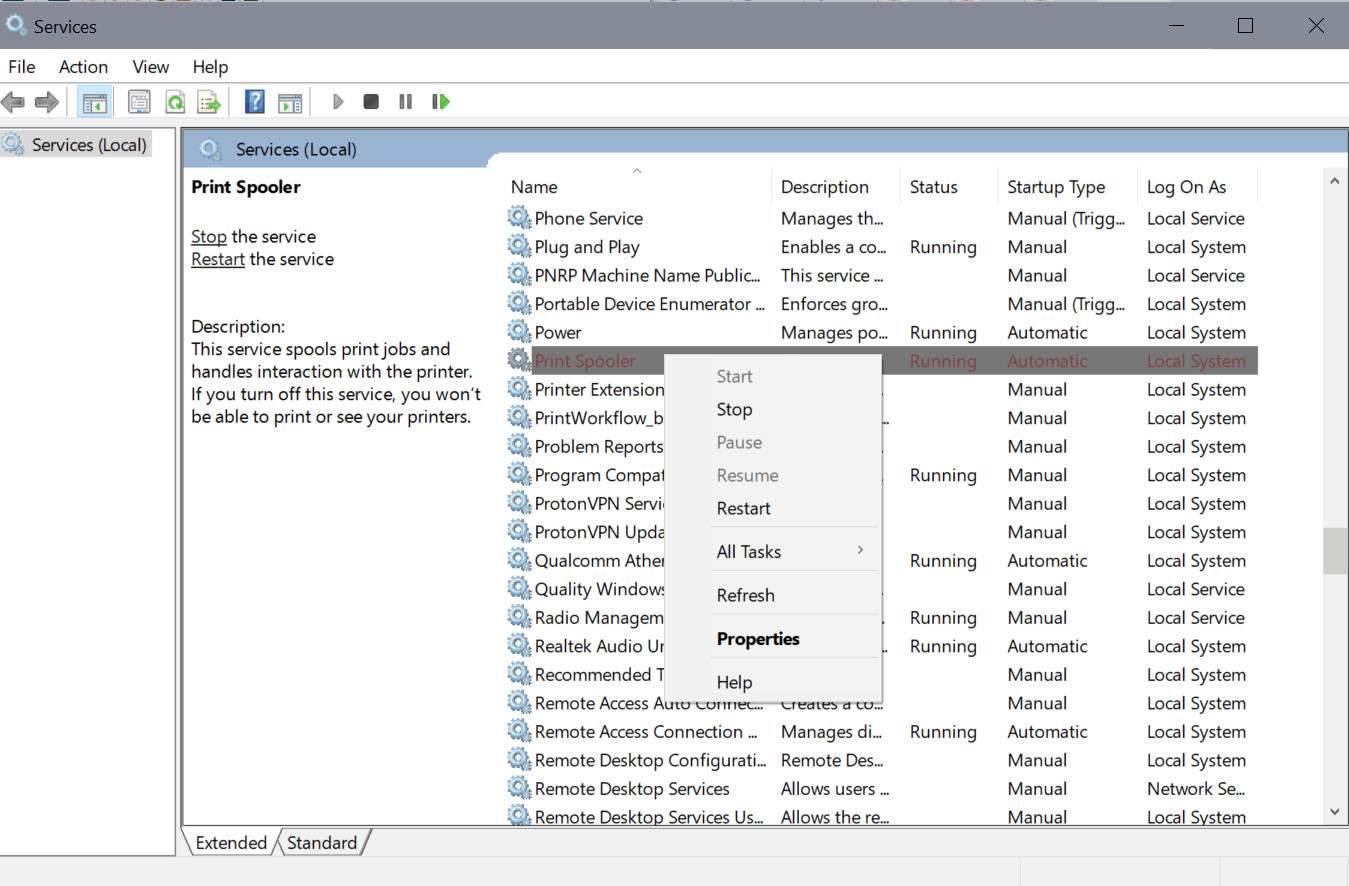
Bước 3: Chọn Control Panel -> chọn All Control Panel Items -> chọn Devices and Printers để kiểm tra lại xem đã đủ Driver chưa.
Cách 2: Sử dụng Control Panel
Bước 1: Mở Control Panel, trên thanh tìm kiếm tìm Restore -> chọn mục Backup and Restore.
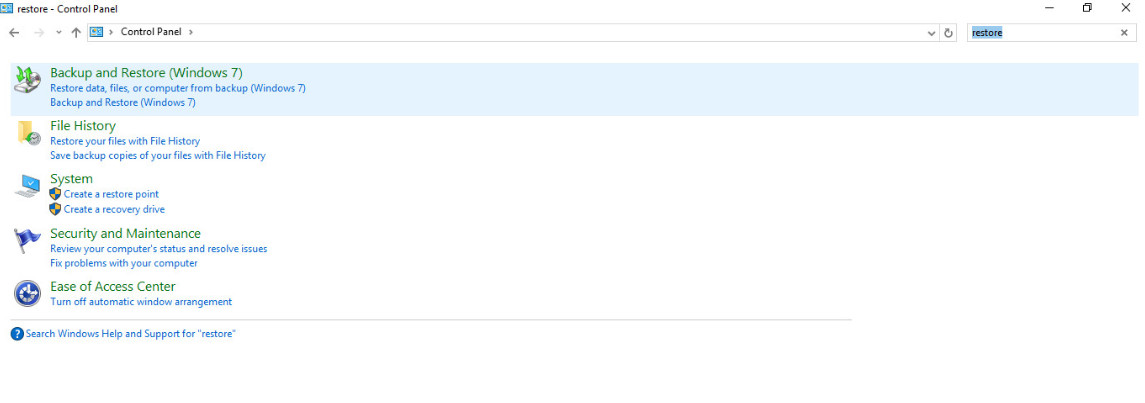
Bước 2: Chọn Recover system settings or your computer -> chọn tiếp Open System Restore.
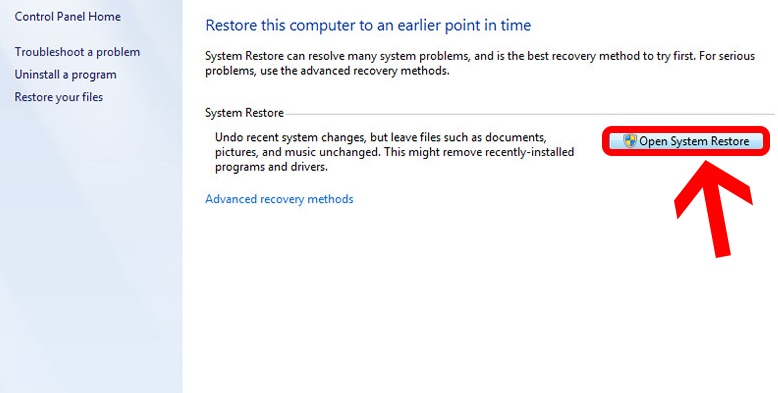
Bước 3: Tích chọn Undo System Restore -> chọn Next.
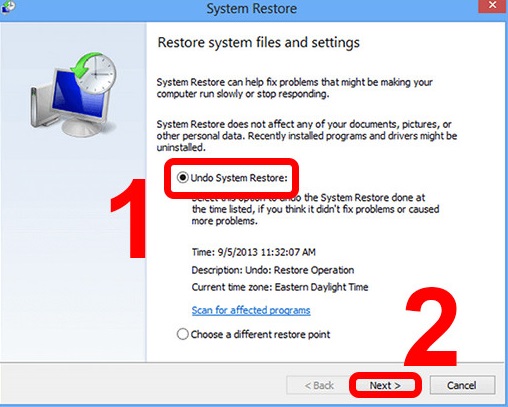
Trên đây những chia sẻ của chúng tôi về nguyên nhân và cách sửa lỗi máy in bị chấm than vàng. Hy vọng qua bài viết này, bạn sẽ biết cách khắc phục lỗi trên một cách nhanh chóng, tiết kiệm thời gian nhất.
>> Tham khảo thêm:
- Lỗi máy in in ra giấy trắng: Nguyên nhân và cách sửa
- Bảng mã lỗi máy in HP và các lỗi thường gặp khác
- Nguyên nhân và cách khắc phục lỗi máy in không in được
META.vn - Mua Hàng Chính Hãng Online, Giá Tốt!
Bạn đang xem: Lỗi máy in bị chấm than vàng sửa thế nào?
Chuyên mục: Máy văn phòng
Các bài liên quan
- Ai là người phát minh ra máy in? Tìm hiểu lịch sử máy in
- Lỗi máy in in ra giấy trắng: Nguyên nhân và cách sửa
- Máy in báo hết mực khi vẫn còn mực do đâu và cách sửa
- Bảng mã lỗi máy in HP và các lỗi thường gặp khác
- 6 Lý do tại sao máy in không chạy và cách sửa
- Nguyên nhân và cách khắc phục lỗi máy in không in được